
Chromebookは「単なるブラウザ」ではなく、Linuxノートパソコンです。フルLinuxデスクトップを簡単にインストールできます ChromeOSと一緒に ホットキーを使用して2つを即座に切り替え、再起動する必要はありません。
このプロセスは、Samsung Series 3 Chromebook、オリジナルのChromebook Pixel、ASUS Chromebook Flipを使用して実行しましたが、以下の手順は、他のすべてのChromebookで機能するはずです。
更新 :Googleが追加しました Linuxアプリのネイティブサポート Chrome OSに直接接続し、この機能は多くのChromebookで利用できます。 Linuxソフトウェアを実行するのにCroutonはもう必要ありません。
クルトンvs.ChrUbuntu
関連: Chromebookと一緒に暮らす:Chromeブラウザだけで生き残ることができますか?
ChromebookへのUbuntuLinuxのインストールは、標準のUbuntuシステムをインストールするほど簡単ではありません。少なくとも現時点ではそうではありません。 Chromebook用に特別に開発されたプロジェクトを選択する必要があります。 2つの人気のあるオプションがあります:
- ChrUbuntu : ChrUbuntu Chromebook用に構築されたUbuntuシステムです。従来のデュアルブートシステムのように機能します。 Chromebookを再起動し、起動時にChromeOSとUbuntuのどちらかを選択できます。 ChrUbuntuは、Chromebookの内部ストレージ、またはUSBデバイスやSDカードにインストールできます。
- クルトン : クルトン 実際には「chroot」環境を使用して、ChromeOSとUbuntuの両方を同時に実行します。 UbuntuはChromeOSと一緒に動作するため、キーボードショートカットを使用してChromeOSと標準のLinuxデスクトップ環境を切り替えることができます。これにより、再起動を必要とせずに両方の環境を利用できるようになります。 Croutonを使用すると、すべてのコマンドラインツールとデスクトップアプリケーションを数回キーストロークするだけで、標準のLinux環境を使用しながらChromeOSを使用できます。
これにはクルトンを使用します。 Chrome OSの基盤となるLinuxシステムを利用して、両方の環境を同時に実行し、従来のデュアルブートよりもはるかに洗練されたエクスペリエンスを提供します。 CroutonはChromebookのハードウェアにもChromeOSの標準ドライバーを使用しているため、タッチパッドやその他のハードウェアで問題が発生することはありません。 Croutonは、実際にはGoogleの従業員であるDaveSchneiderによって作成されました。
Croutonを使用する場合、実際にはLinuxという1つのオペレーティングシステムを実行しているだけです。ただし、OS上でChromeOSと従来のLinuxデスクトップの2つの環境を実行しています。
ステップ1:開発者モードを有効にする
ハッキングを行う前に、Chromebookで「デベロッパーモード」を有効にする必要があります。 Chromebookは通常、セキュリティのためにロックダウンされており、適切に署名されたオペレーティングシステムのみを起動し、改ざんがないかチェックし、ユーザーとアプリケーションが基盤となるOSを変更できないようにします。開発者モードでは、これらすべてのセキュリティ機能を無効にして、ラップトップを微調整して心ゆくまで遊ぶことができます。
開発者モードを有効にすると、Chrome OS内からLinuxターミナルにアクセスして、好きなことを行うことができるようになります。
最新のChromebookで開発者モードを有効にするには、EscキーとRefreshキーを押しながら、電源ボタンをタップしてリカバリモードに入ります。古いChromebookには物理的なデベロッパースイッチがあり、代わりに切り替える必要があります。
リカバリ画面で、Ctrl + Dを押してプロンプトに同意すると、開発者モードで起動します。
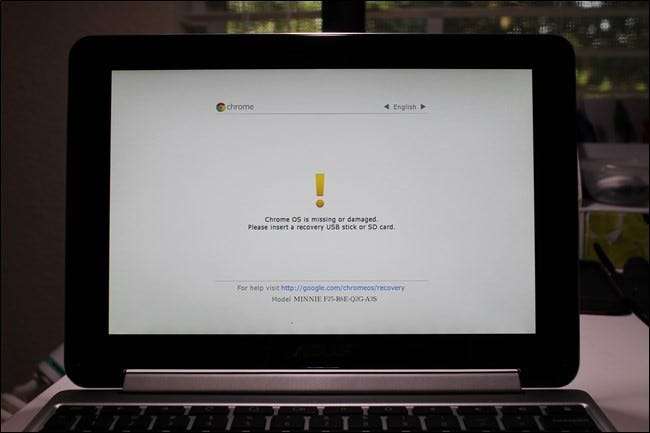
開発者モードに移行すると、Chromebookのローカルデータが消去されます( NexusAndroidデバイスのロックを解除する )。このプロセスは、システムで約15分かかりました。
今後、Chromebookを起動するたびに、警告画面が表示されます。起動を続行するには、Ctrl + Dを押すか30秒待つ必要があります。
この警告画面は、Chromebookが開発者モードであり、通常のセキュリティ対策が適用されないことを警告するために存在します。たとえば、他の人のChromebookを使用している場合、通常は恐れることなくGoogleアカウントでログインできます。開発者モードの場合、バックグラウンドで実行されているソフトウェアがキーストロークを記録し、使用状況を監視している可能性があります。そのため、GoogleではChromebookが開発者モードであるかどうかを簡単に判断でき、この警告画面を永続的に無効にすることはできません。
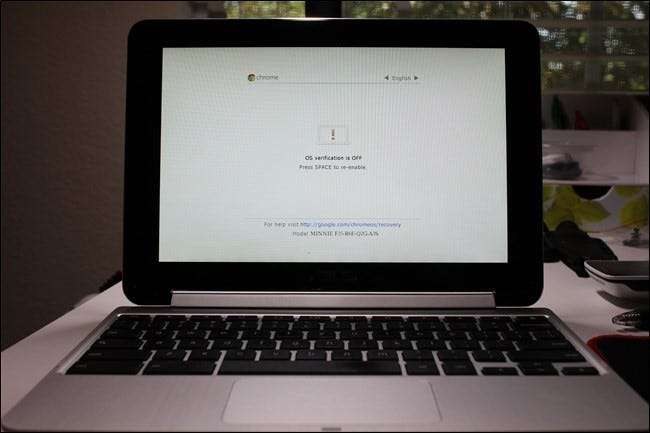
ステップ2:クルトンをダウンロードしてインストールする
次に、Croutonをダウンロードします。 こちらが直接ダウンロードです Croutonの最新リリースについては、Chromebookからクリックして入手してください。
Croutonをダウンロードしたら、ChromeOSでCtrl + Alt + Tを押してcroshターミナルを開きます。
タイプ
シェル
ターミナルに移動し、Enterキーを押してLinuxシェルモードに入ります。このコマンドは、開発者モードが有効になっている場合にのみ機能します。
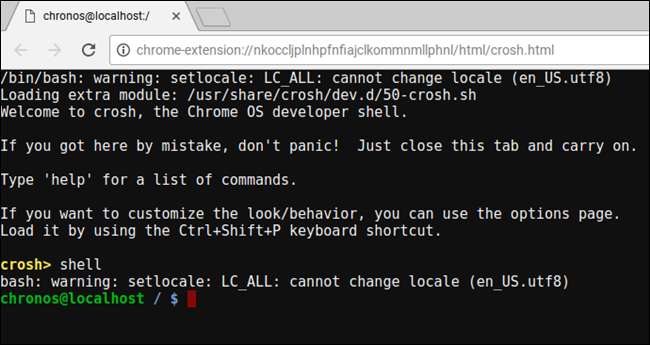
更新 :このプロセスが変更されたため、実行する前にCroutonインストーラーを/ usr / local / binに移動する必要があります。相談する クルトンのREADME 詳細については。
簡単な方法でCroutonをインストールするには、以下のコマンドを実行するだけです。これにより、セキュリティのためにXfceデスクトップと暗号化されたchrootを使用してCroutonがインストールされます。
sudo sh〜 / Downloads / crouton -e -t xfce
適切なソフトウェアがダウンロードされてインストールされるため、実際のインストールプロセスには時間がかかります(システムでは約30分かかりました)が、プロセスはほとんど自動です。
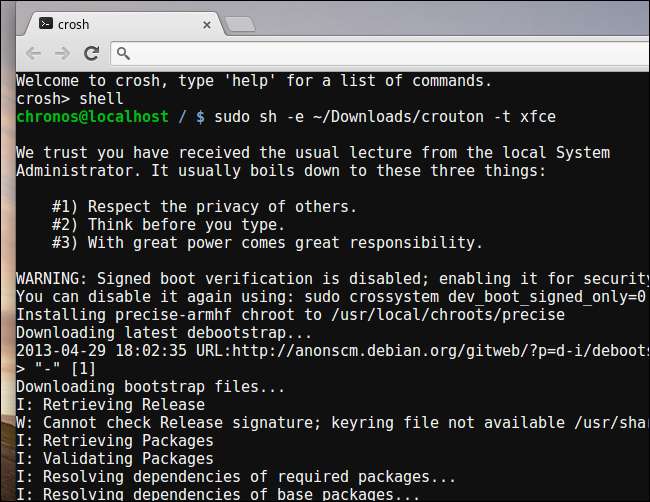
代わりにUbuntuのUnityデスクトップをインストールする場合は、
-t団結
の代わりに
-t xfce
上記のコマンドで。 Unityは、ほとんどのChromebookの限られたハードウェアではスムーズに動作しないことに注意してください。次のコマンドを実行して、グラフィカルデスクトップを使用しないインストールを含む、インストールタイプのリストを表示できます。
sh -e〜 /ダウンロード/クルトン
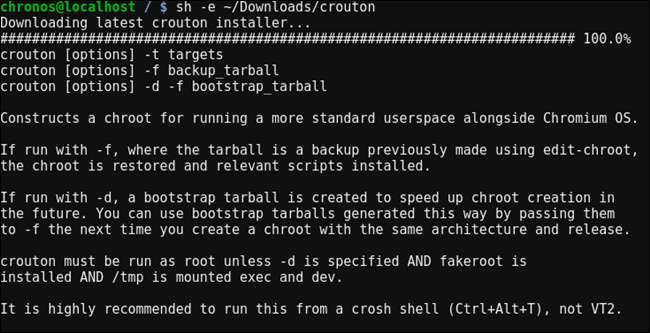
インストールプロセスを実行した後、次のコマンドのいずれかを実行して、Croutonセッションに入ることができます(Xfceを使用してCroutonをインストールした場合)。
sudo enter-chroot startxfce4
sudo startxfce4
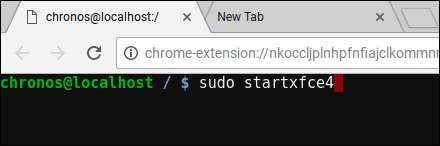
環境を切り替える方法
Chrome OSとLinuxデスクトップ環境を切り替えるには、次のキーボードショートカットを使用します。
- ARM Chromebook(Chromebookの大部分)をお持ちの場合 :Ctrl + Alt + Shift + BackおよびCtrl + Alt + Shift + Forward。 注:これは、矢印キーではなく、一番上の行にあるブラウザの戻るナビゲーションボタンと進むボタンを使用します。
- Intel x86 / AMD64Chromebookをお持ちの場合 :Ctrl + Alt + BackおよびCtrl + Alt + Forward + Ctrl + Alt + Refresh
chrootを終了する場合は、Xfceデスクトップ(または、Unityデスクトップを使用している場合はUnityデスクトップ)からログアウトします(「ログアウト」オプションを使用)。「シャットダウン」コマンドは使用しないでください。それは実際にChromebookの電源を切ります。次に、を実行する必要があります
sudo startxfce4
上記のコマンドを実行して、chrootを再度入力します。
Linuxでできること
関連: Aptの使用方法-コマンドラインからUbuntuにプログラムをインストールする
これで、従来のLinuxデスクトップがChromeOSと一緒に実行されます。従来のLinuxソフトウェアはすべて apt-get Ubuntuのソフトウェアリポジトリにあります。ローカルイメージエディタ、テキストエディタ、オフィススイート、開発ツール、必要なすべてのLinuxターミナルユーティリティなどのグラフィカルユーティリティ。これらはすべて簡単にインストールできます。
ChromeOSとLinuxシステム間でファイルを簡単に共有することもできます。ホームフォルダのダウンロードディレクトリを使用するだけです。ダウンロードディレクトリ内のすべてのファイルは、ChromeOSのファイルアプリに表示されます。
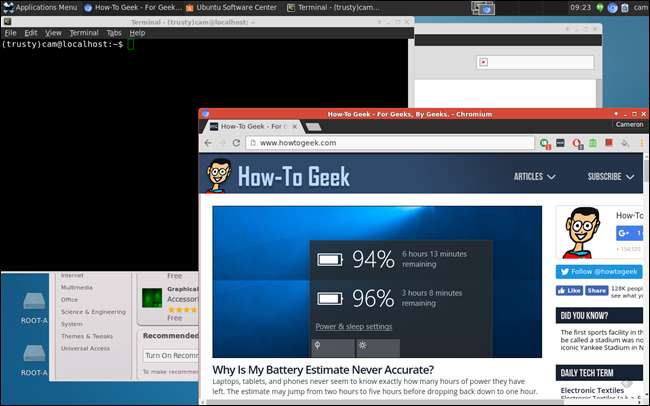
ただし、落とし穴が1つあります。 ARM Chromebookでは、できることには少し制限があります。一部のプログラムはARMで実行されません。基本的に、ARMLinux用にコンパイルされていないクローズドソースアプリケーションを実行することはできません。 ARM用に再コンパイルできるさまざまなオープンソースツールとデスクトップアプリケーションにアクセスできますが、ほとんどのクローズドソースアプリケーションはこれらのマシンでは機能しません。
Intel Chromebookでは、はるかに多くの自由があります。 Steam for Linux、Minecraft、Dropbox、およびLinuxデスクトップで動作するすべての一般的なアプリケーションを、ChromeOSと一緒に使用してインストールできます。これは、ChromebookPixelにSteamfor Linuxをインストールして、他のゲームのエコシステム全体にアクセスできることを意味します。
クルトンを取り外してChromebookを復元する方法
Linuxを使い終わったと判断した場合は、恐ろしい起動画面を簡単に取り除き、内部ストレージスペースを取り戻すことができます。
Chromebookを通常どおり再起動するだけで、起動時に警告画面に戻ります。画面のプロンプトに従い(スペースバーをタップしてからEnterキーを押します)、開発者モードを無効にします。開発者モードを無効にすると、Chromebookはすべてをクリーンアップし、クリーンで安全なロックダウンされたChrome OSシステムに復元し、Chromebookのソフトウェアに加えたすべての変更を上書きします。
Croutonのインストールとセットアップに関するより詳細な情報をお探しの場合は、必ずチェックしてください。 クルトンのreadme 。







